在数字时代,跨设备无缝浏览的需求日益增长,Chrome浏览器凭借其强大的同步功能,让这一需求变得触手可及。接下来,将为您详细介绍如何在Android手机和桌面端之间实现书签、密码等数据的完美同步。

1.下载并安装Chrome浏览器
-Android手机:由于某些地区的Google服务限制,您可能需要通过第三方网站下载Chrome APK文件。确保从可信来源下载,如APKMirror或Chrome部落,避免下载到含有恶意软件的文件。下载后,在手机的“设置”中允许安装未知来源的应用,然后找到下载的APK文件进行安装。
-iOS设备:直接在App Store中搜索“Chrome”并下载安装。
2.登录Google账号
-打开Chrome浏览器,点击菜单按钮(三个垂直点),选择“设置”。在设置页面顶部,您会看到“登录”选项,点击并输入您的Google账号和密码完成登录。此步骤至关重要,因为只有登录了Google账号,才能启用同步功能。
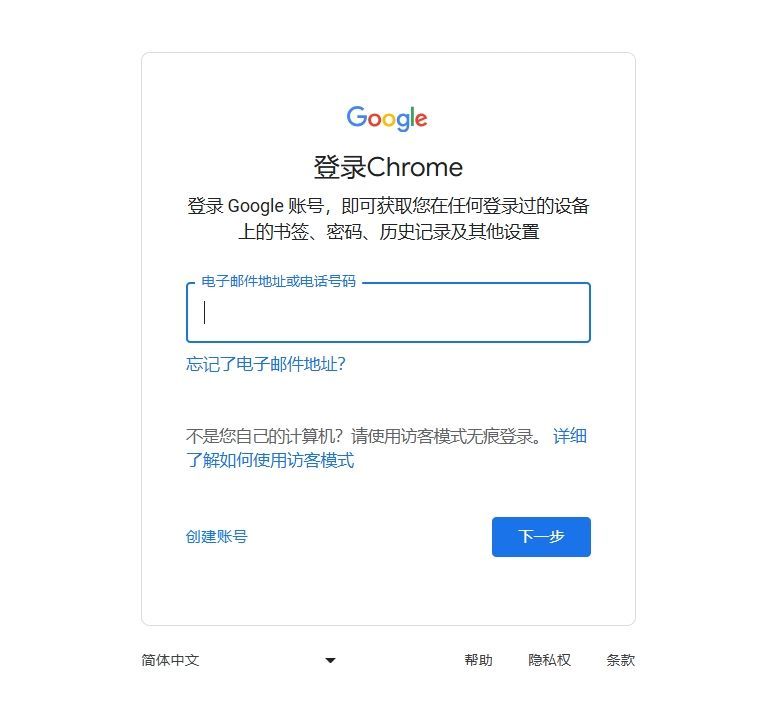
1.访问同步设置
-登录Google账号后,在Chrome设置页面中找到“同步”选项,点击进入。
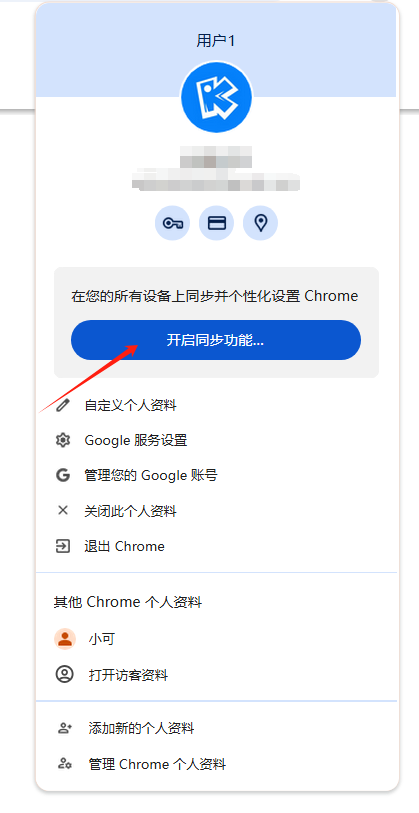
2.选择同步内容
-在同步设置页面,您可以看到多个可以同步的内容选项,包括但不限于书签、密码、历史记录、扩展程序、地址栏搜索建议等。根据您的需求,勾选您希望同步的内容。需要注意的是,为了保障隐私安全,历史记录等敏感信息的同步可能需要您额外确认。
3.确认同步
-选择好需要同步的内容后,点击页面底部的“立即同步”按钮。此时,Chrome将开始与您的Google账号同步所选内容。请注意,初次同步可能需要一些时间,具体取决于您要同步的数据量大小。
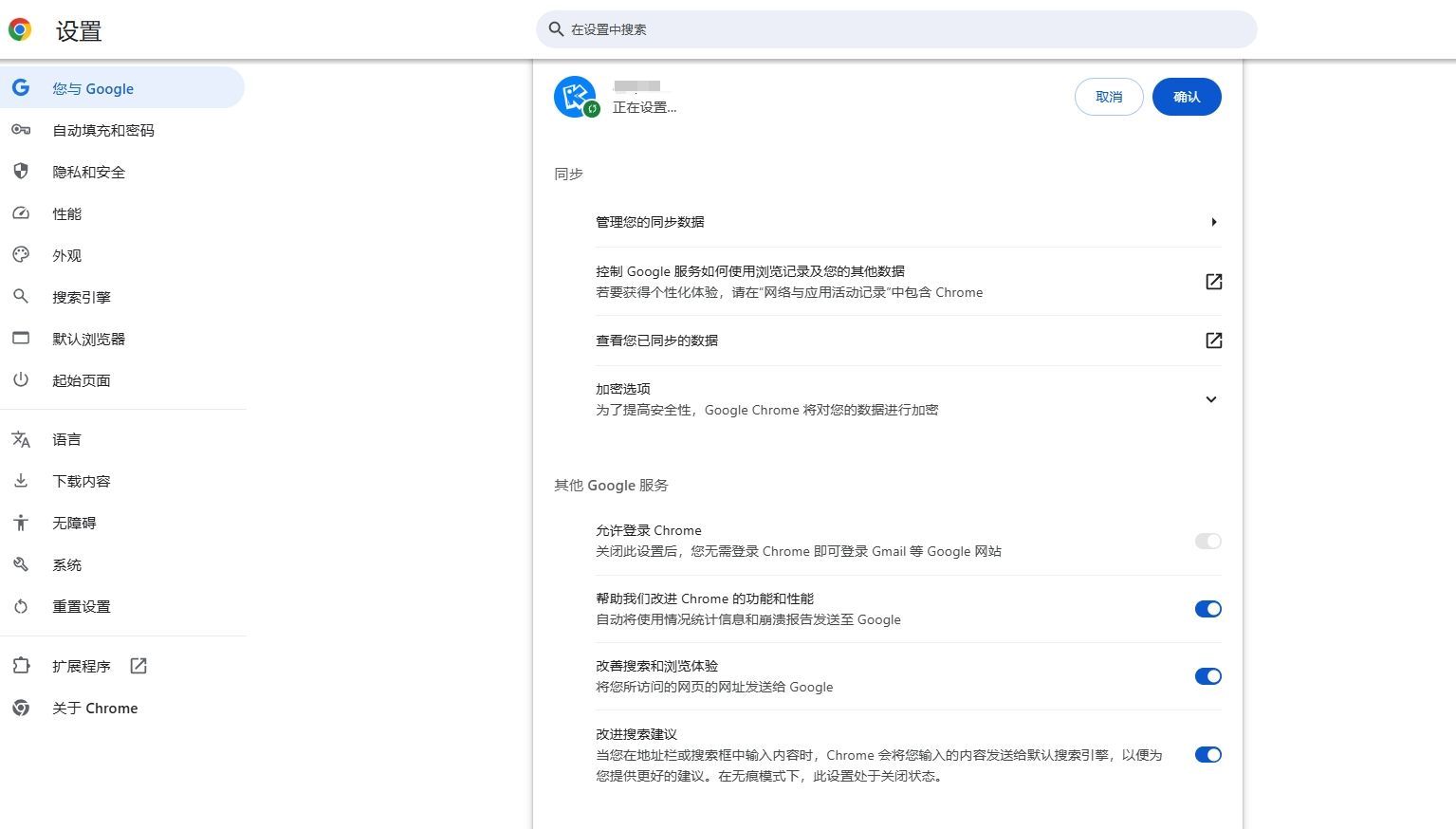
1.查看已同步设备
-在同步设置页面下方,您可以看到一个列表,显示了所有与当前Google账号关联的设备。这有助于您了解哪些设备正在访问您的同步数据。
2.退出远程设备
-如果您发现有不认识的设备在访问您的同步数据,或者您想在某个设备上停止同步,只需点击该设备旁边的“移除”或“退出”按钮即可。这将断开该设备与您Google账号的连接,保护您的数据安全。
-网络连接:确保您的手机和电脑连接到互联网,以便顺利进行同步操作。
-版本更新:保持Chrome浏览器的最新版本,以确保同步功能的稳定性和兼容性。
-隐私安全:虽然Chrome提供了强大的同步功能,但请务必注意保护您的隐私和安全。不要在公共网络上进行敏感操作,定期检查同步设置中的敏感信息是否必要同步。
-问题解决:如果在同步过程中遇到问题,可以尝试重新登录Google账号、清除缓存和Cookies、重启设备等方法解决。如果问题依旧存在,建议咨询谷歌客服或查看官方帮助文档。
